- Konvertera AVCHD till MP4
- Konvertera MP4 till WAV
- Konvertera MP4 till WebM
- Konvertera MPG till MP4
- Konvertera SWF till MP4
- Konvertera MP4 till OGG
- Konvertera VOB till MP4
- Konvertera M3U8 till MP4
- Konvertera MP4 till MPEG
- Bädda in undertexter i MP4
- MP4-delare
- Ta bort ljudet från MP4
- Konvertera 3GP-videor till MP4
- Redigera MP4-filer
- Konvertera AVI till MP4
- Konvertera MOD till MP4
- Konvertera MP4 till MKV
- Konvertera WMA till MP4
- Konvertera MP4 till WMV
3 utmärkta procedurer för att konvertera Xvid till MP4 effektivt
 Uppdaterad av Lisa Ou / 01 mars 2023 16:30
Uppdaterad av Lisa Ou / 01 mars 2023 16:30De flesta människor missförstår alltid Xvids faktiska funktion. Frågan är: vad är Xvid och hur fungerar det? Xvid är inte ett filformat eftersom det är ett videocodec-bibliotek. Den används för att komprimera och dekomprimera videodata. Dessutom är det säkert för dina filer. Mac och andra Apple-enheter stöder dock inte Xvid.
Defenitivt Ja! MP4-filformatet är ett av de mest populära videoformaten eftersom du kan använda det på flera plattformar.
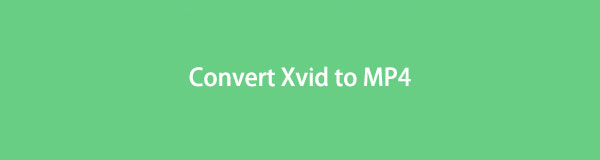
Vad händer om du vill titta på video Xvid-filen på Mac? Det enda du kan göra är att konvertera det. MP4 är det bästa filformatet att konvertera från en Xvid-fil. En fördel med nämnda videoformat är dess breda kompatibilitet. Dessutom är filformatet mindre i filstorlek.
Verktygen nedan är de bästa Xvid-omvandlarna. Vänligen läs och följ deras steg i enlighet med detta.

Guide Lista
Del 1. Hur man konverterar Xvid till MP4 med FoneLab Video Converter Ultimate
Många Xvid-konverterare finns överallt, men FoneLab Video Converter Ultimate är ett av de bästa verktygen. Den stöder olika format. Du kan konvertera filer till MP4, WMV, MOV, MPG, MPEG och mer! Bortsett från det kan du konvertera flera filer batch på några sekunder. Det här verktyget är mer än bara inspelning.
Kan du redigera videon före eller efter konverteringsprocessen? Jo det kan du! Du kan använda dess redigeringsfunktioner för att få videon att se estetisk ut. Nedan är stegen för den ledande Xvid-omvandlaren du någonsin kommer att använda. Vänligen följ guiden för att få bästa resultat.
Video Converter Ultimate är den bästa programvara för video- och ljudkonvertering som kan konvertera MPG / MPEG till MP4 med snabb hastighet och hög bild / ljudkvalitet.
- Konvertera alla video / ljud som MPG, MP4, MOV, AVI, FLV, MP3, etc.
- Stöd 1080p / 720p HD- och 4K UHD-videokonvertering.
- Kraftfulla redigeringsfunktioner som Trim, beskär, rotera, effekter, förbättra, 3D och mer.
steg 1Ladda ner FoneLab Video Converter Ultimate på din dator. Efter det, ställ in den nedladdade mjukvarufilen, sedan Installera > Starta > Kör och kör den direkt.
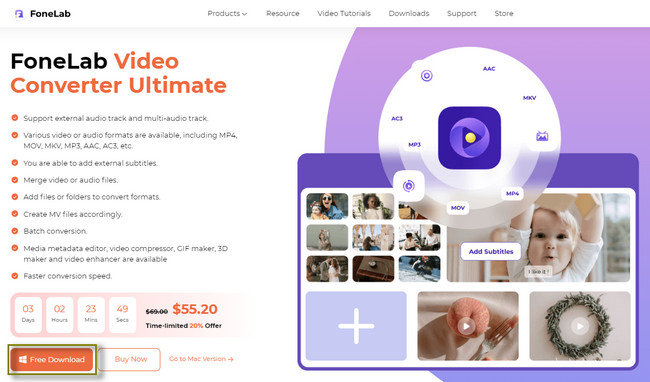
steg 2Högst upp i huvudgränssnittet väljer du omvandlare sektion. Senare kommer du att se programvarans konverteringsfunktioner. Efter det klickar du på konvertera knappen i mitten av verktyget. Du kommer att se Plustecken och Lägg till fil knappar. Du kommer att använda dem när du vill ladda upp Xvid-filen du vill konvertera.
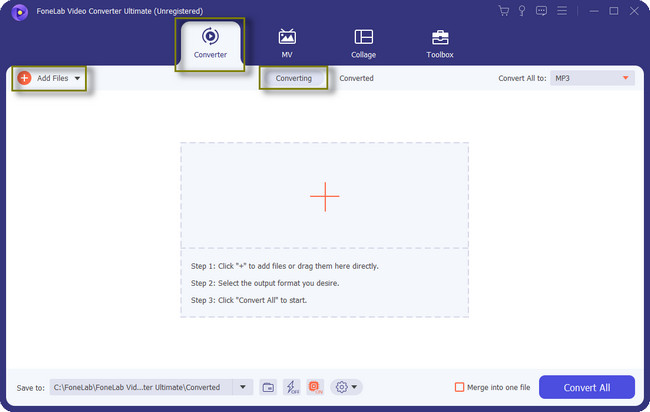
steg 3Du kommer att se Spara till knappen längst ned till vänster i verktyget. Från själva namnet är det platsen för videofilen du vill konvertera. Du kan välja filens sökväg med den. Bortsett från det, klicka på Slå samman i en fil knappen om du konverterar flera filer.
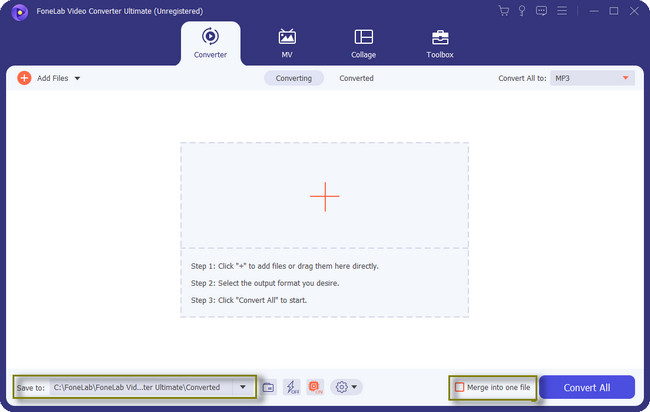
steg 4Klicka på Konvertera alla till avsnittet överst i programvaran. Efter det kommer det att finnas ett popup-fönster inuti verktyget. Klicka på Video högst upp i den och välj sedan MP4 knappen till vänster. Välj senare kvaliteten på filen på höger sida av programvaran.
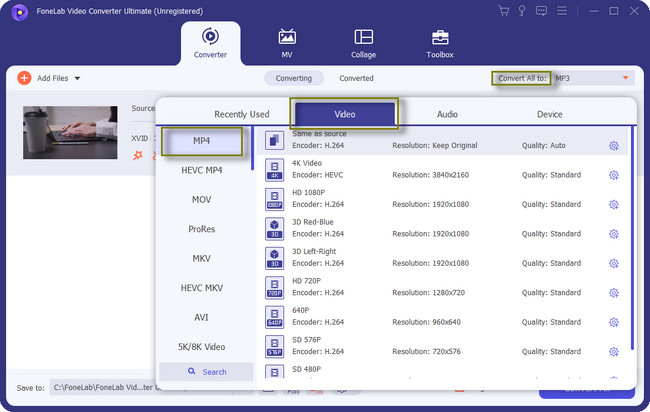
steg 5När du är klar med att anpassa verktyget väljer du Konvertera alla ikonen längst ner till höger i programvaran. Vänta tills konverteringsprocessen är klar och spara sedan videon på din dator. Du kommer att se videofilen på den väg du valde för ett tag sedan.
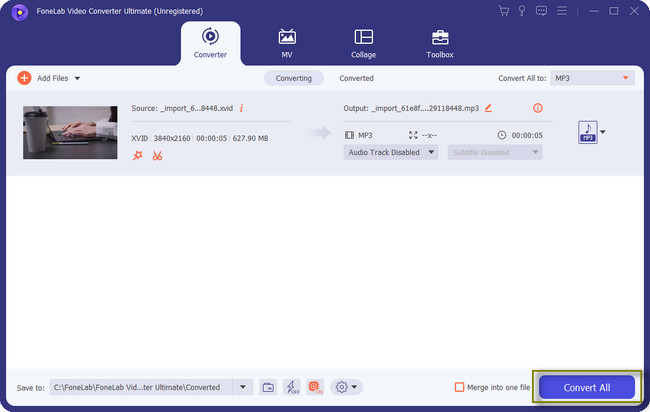
Bortsett från FoneLab Video Converter Ultimate, kan du använda mediaspelare eller onlineverktyg för att tjäna Xvid-konverterare. Du behöver dock en internetanslutning för vissa av dem. Gå vidare.
Video Converter Ultimate är den bästa programvara för video- och ljudkonvertering som kan konvertera MPG / MPEG till MP4 med snabb hastighet och hög bild / ljudkvalitet.
- Konvertera alla video / ljud som MPG, MP4, MOV, AVI, FLV, MP3, etc.
- Stöd 1080p / 720p HD- och 4K UHD-videokonvertering.
- Kraftfulla redigeringsfunktioner som Trim, beskär, rotera, effekter, förbättra, 3D och mer.
Del 2. Hur man konverterar Xvid till MP4 med VLC
VLC kan spela och konvertera olika antal ljud- och videoformat. Det inkluderar Xvid till MP4-konvertering. Du kan använda det här verktyget för att ladda ner videor på YouTube. Bortsett från det kan du ta bort ljud eller bakgrundsmusik från dina videor.
Dessutom hjälper detta verktyg dig att spela internetradio och podcasts. Inte bara det. Du kan använda den för att loopa videor och ljud. Din skärm kommer dock att slockna när du laddar upp en fil som VLC inte stöder. I det här fallet måste du starta om datorn eller själva verktyget.
Vill du fortsätta? Läs stegen seriöst för att undvika misstag i dina Xvid-filer. Gå vidare.
steg 1Starta VLC Media Player. Senare, gå till Media knappen överst i huvudgränssnittet. Det kommer att finnas en rullgardinsmeny efteråt. Välj den Konvertera / Spara knappen, så visar verktyget ett annat fönster.
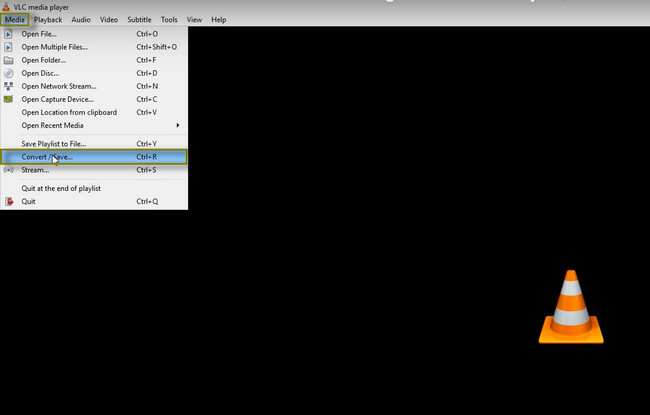
steg 2Markera knappen Lägg till på vänster sida av verktyget. Datorns filutforskare dyker upp på skärmen. Allt du behöver göra är att välja alla Xvid-filer du vill konvertera till MP4. Efter det klickar du på Konvertera eller tryck på Ctrl+O tangenter på tangentbordet.
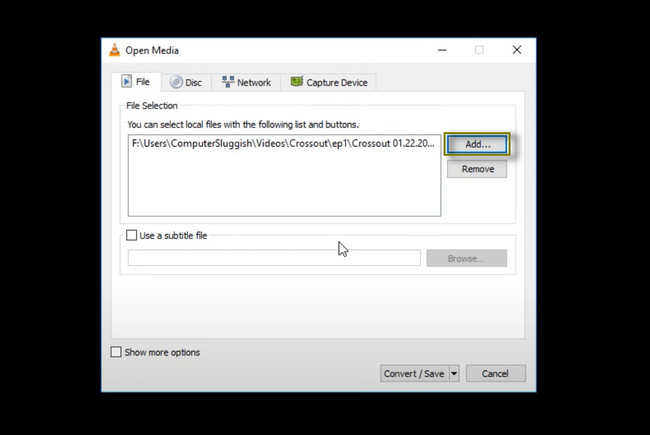
steg 3Gå till Profil delen av verktyget. Efter det väljer du MP4 formatet du vill ha för dina filer. Klicka senare på Start för att starta konverteringsprocessen. Spara sedan videon på din dator.
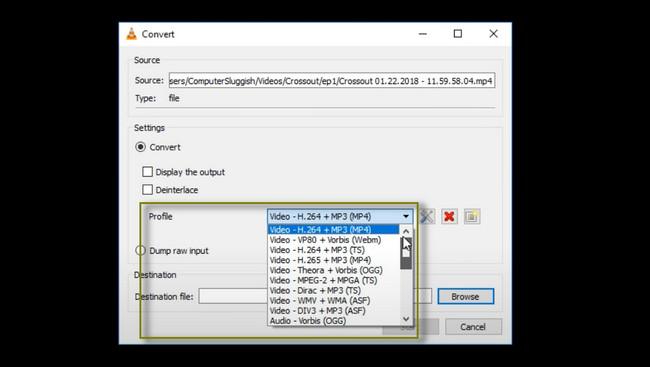
Video Converter Ultimate är den bästa programvara för video- och ljudkonvertering som kan konvertera MPG / MPEG till MP4 med snabb hastighet och hög bild / ljudkvalitet.
- Konvertera alla video / ljud som MPG, MP4, MOV, AVI, FLV, MP3, etc.
- Stöd 1080p / 720p HD- och 4K UHD-videokonvertering.
- Kraftfulla redigeringsfunktioner som Trim, beskär, rotera, effekter, förbättra, 3D och mer.
Del 3. Hur konverterar jag Xvid till MP4 Online
FreeConvert är den bästa Xvid-omvandlaren som du kommer att se online. Det låter dig anpassa eller redigera din video efter konvertering. Du kan välja upplösning på din video upp till 2560x1440. Dessutom kan du ändra dess bildförhållande, beroende på dina önskemål. Bortsett från det kan du justera volymen eller ljudet av videon. Du kan överstiga 100 % och ställa in plattformens in- och ut-funktioner.
Verktyget kräver inte att du loggar in på dess webbsida. Det finns dock en gräns på 1 GB för dina filer. I det här fallet kommer du inte att ha möjlighet att konvertera filer som överskrider den gränsen. Vill du fortfarande använda MP4 från Xvid-omvandlaren? Gå vidare.
steg 1I mitten av huvudgränssnittet klickar du på Välj filer knapp. Efter det laddar du upp Xvid-filen från datorn till programvaran.
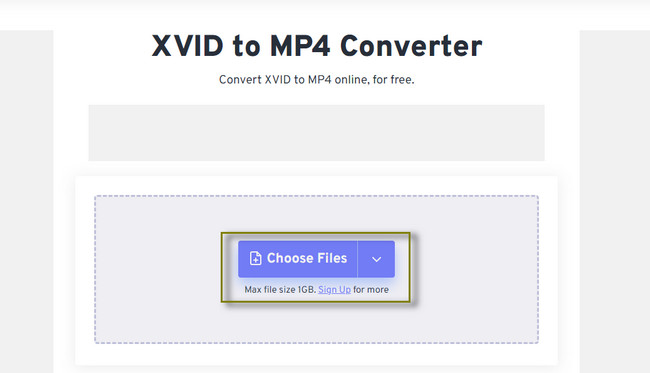
steg 2Du kommer att se filen inuti verktyget. Efter det klickar du på Konvertera knappen under videofilen. Vänta tills processen är klar. När plattformen har gjort proceduren, spara videon på ett av datoralbumen.
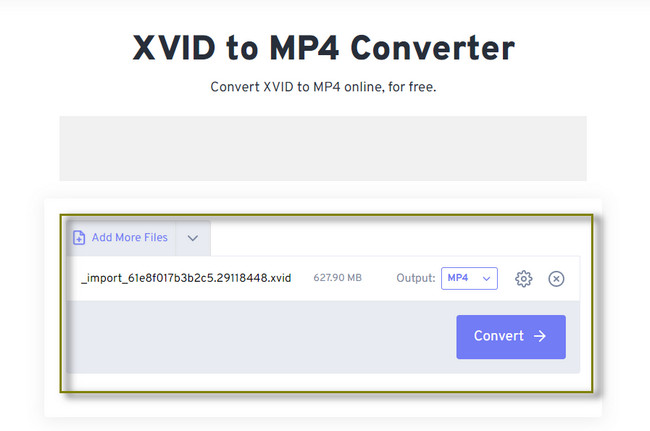
Del 4. Vanliga frågor om att konvertera Xvid till MP4
Kan jag avinstallera Xvid video codec?
Ja, du kan avinstallera Xvid-videokodad på en fil. Det finns många metoder som du kan använda. Bland dem alla är Run Administrator den bästa och snabbaste proceduren du kan använda. Håll Windows-logotyp + R tangenterna på ditt tangentbord. Efter det anger du C:\Program Files (x86)\Xvid\uninstall.exe koda. Senare följer du skärmens instruktioner och sparar ändringarna för din video.
Vad är videocodec för MP4?
MP4 är ett videoomslagsfilformat, som AVI. Codec associerad med MP4 är MPEG-4 AVC/H. 264.
FoneLab Video Converter Ultimate är det snabbaste verktyget för att konvertera Xvid till MP4. Du kan också redigera filerna efter konverteringen med den. Detta verktyg är flexibelt. Ladda ner programvaran för att utforska mer om den. Njut av!
Video Converter Ultimate är den bästa programvara för video- och ljudkonvertering som kan konvertera MPG / MPEG till MP4 med snabb hastighet och hög bild / ljudkvalitet.
- Konvertera alla video / ljud som MPG, MP4, MOV, AVI, FLV, MP3, etc.
- Stöd 1080p / 720p HD- och 4K UHD-videokonvertering.
- Kraftfulla redigeringsfunktioner som Trim, beskär, rotera, effekter, förbättra, 3D och mer.
